非常に暫定的ではありますが。
昨晩、新管理画面「マイページ」を色々と触ってみました。
御存知のように、新生ウスケバは全くの別モノで、昨日は焦りと怒りで一杯でしたが、
一晩イジって冷静になり、いろいろ分かったこともあって、ここらでまとめたいなと。
お役に立てるか分かりませんが、ご覧いただければ幸いです。
■マイページとは
旧「管理画面」ですね。
記事の投稿、ブログの管理など、基本的な操作を始め、新しく追加されたSNS機能も
ここで一括管理します。
≪マイページ基本画面≫
マイページは、下のような画面からスタートします。(ログイン状態)
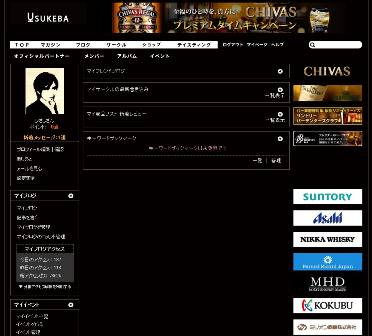
以前は、投稿した記事の一覧が表示され、コメント数やカテゴリ、閲覧者数なども
確認できましたが、現在はできなくなっています。
そのかわり、画面中央には「マイフレンドブログ」などが表示さrています。
これらを設定しておくと、マイページを開いたときに、他ブログの更新情報が一目で
分かるわけですね。
■各項目を確認しよう
マイページでも、旧「管理画面」と同じように、左サイドバーで項目を選択します。
さらに、画面中央上部に詳細項目を選択するタブがあります。
実は、これに気付きにくい!!
ですが、気付けばこれが意外と便利だったりするので、ぜひ活用しましょう!
というか、これを使わないと様々な設定ができないわけですが(汗)
≪左サイドバーを見てみよう≫
旧「管理画面」にもあった左サイドバーの各メニュー。
今回は配列や仕様・用語の変更があったので、ここが一番混乱したかもしれません。
まあ、その辺は慣れるしかないのかな・・・。
簡単ですが、さっそく一つ一つ見ていきましょう。
(1)プロフィール
マイページ左の最上部に表示されます。
新着メッセージがあれば、ここに「新着メッセージ:1通」と表示されます。
 ●プロフィール編集│確認
●プロフィール編集│確認
プロフィールの編集と確認ができます。
確認画面では、プロフィール編集で設定した、「一般公開」、「内部公開」、「フレンド公開」、「仲良し公開」の表示内容をそれぞれ確認できます。
●あしあと
今回から、プロフィール画面を閲覧したウスケバブロガーやウスケバユーザーの名前が表示されます。単純にブログ訪問者ではないことに注意。
●メールを見る
ウスケバ事務局からのお知らせやフレンドリクエストなどの通知を一覧で確認できます。
●設定変更
パスワードの変更やメール設定などの変更・登録。
(2)マイブログ
記事を書いたり、ブログの設定をしたり・・・。一番使うことになるメニューですね。
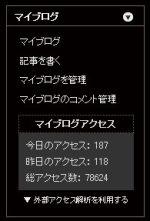 ●マイブログ
●マイブログ
自分のブログをブラウザの別タブで開きます。
●記事を書く
マイページ中央上部にもアイコンがあります。
●マイブログを管理
ブログの設定、カスタマイズ画面を開きます。
しっかり設定しておきましょう。
●マイブログのコメント管理
なぜかブログのプレビュー画面が出ます。
コメント一覧が出るかと思ってたのでガッカリです。
●マイブログアクセス
アクセスカウンター。GoogleAnalyticsへのリンクも。
(3)マイイベント・マイサークルなどの新機能
すいません、まだ使用していません。
どうやらオフ会などのイベントを告知したりできるようですね。
また、同じ趣味の仲間でサークルを作ったり、既存のサークルに参加すると、こちらで一括管理できるようです。
わざわざ自分のブログにイベント用記事を作らなくてもいいですし、多くの方にイベント告知ができるので、便利かもしれません。
マイアルバムは、旧「管理画面」のように画像の管理画面かと思っていたら、どうやら「フォトラバ」のようなものですね。全ての方が閲覧できるようなので、記事内に挿入する画像などはここに投稿できない(というか、しない方がいい)みたいです。
(4)マイフレンド
日頃から親しくさせていただいてるブロガー様や、コメントのやりとりをさせていただいてる酒販店様、伺っているBarのブログ様などがウスケバユーザーであれば、こちらでフレンド登録・管理ができます。
●他のブロガーのプロフィールページからフレンドリクエストする
マイページや、ウスケバトップページの上部にある横メニューに「メンバー」とあります。
こちらで、他ブロガーを探しましょう。
フレンド登録したい方が見つかったら、プロフィール画面を見てみましょう。
![]()
このようなボタンが表示されています。
「フレンドになる」をクリックすると、メッセージと一緒にフレンド申請ができます。
申請された方のマイページには、左サイドバー最上部の自分のアイコンの下に「新着メッセージ:1通」と表示されます。
今回は以上です。
使いづらいのは慣れの問題として、一番残念なのは画像関係。
記事毎に画像を挿入でき、アップロードしたときに画像URLも表示されます。
ですが、表示はその時のみ。
後で、画像を一覧で管理しようとしても現状ではできません。
ぜひとも今後、改善していただきたいですね。
次回は、「マイブログを管理」メニューについて書いていきます。
今回の記事も含めて、暫定的ですが皆様の参考になれば幸いです。
※本記事の内容は、リニューアル直後のものであり、今後の仕様変更によって内容が大幅に変更されるかもしれません。何卒ご了承ください。
#カスタマイズ #リニューアルTips
